سنتعرف في هذه المقالة على كيفية تفعيل وإعداد إضافة Order Delivery Date لتحديد مواعيد تسليم الطلبات وتخصيصها من صفحة الدفع.
القسم الأول: تفعيل الإضافة
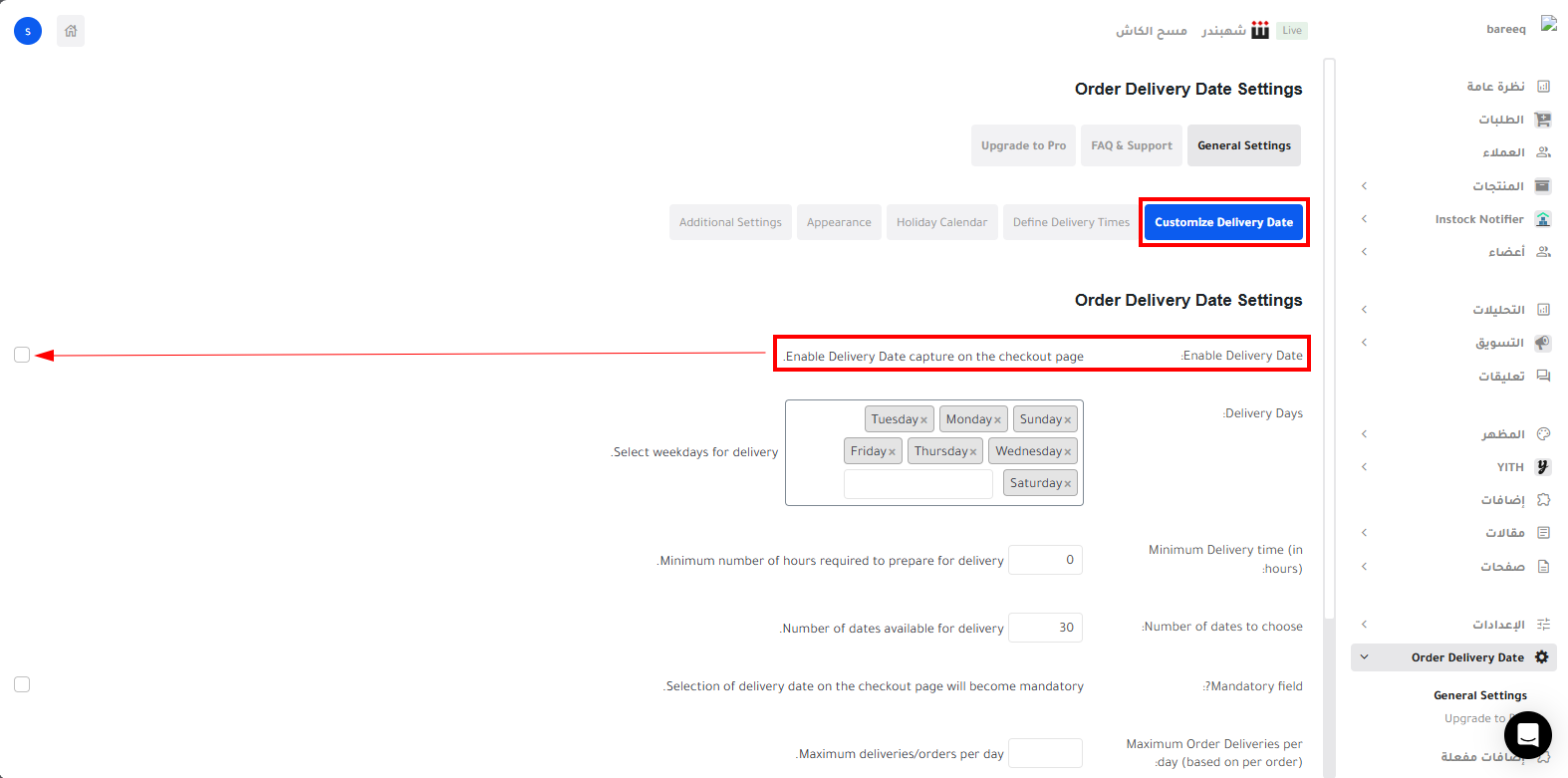
- من الإعدادات، قم بتفعيل خيار Enable Delivery Date لتمكين اختيار تاريخ التسليم في صفحة الدفع.
- قم باختيار أيام الأسبوع المتاحة للتسليم من Delivery Days.
- في خانة Minimum Delivery time (in hours)، حدد الحد الأدنى بالساعات المطلوبة للتحضير للتسليم.
- عدّل Number of dates to choose لتحديد عدد الأيام المتاحة للاختيار.
- إذا أردت أن يكون اختيار التاريخ إلزاميًا، قم بتفعيل خيار Mandatory field.
- يمكنك أيضًا تحديد الحد الأقصى لعدد الطلبات في اليوم من خلال Maximum Order Deliveries per day.
- تفعيل خيار Apply Minimum Delivery Time for non working weekdays سيطبّق وقت التحضير الأدنى حتى على الأيام غير المتاحة للتسليم.
القسم الثاني: إعداد أوقات التسليم
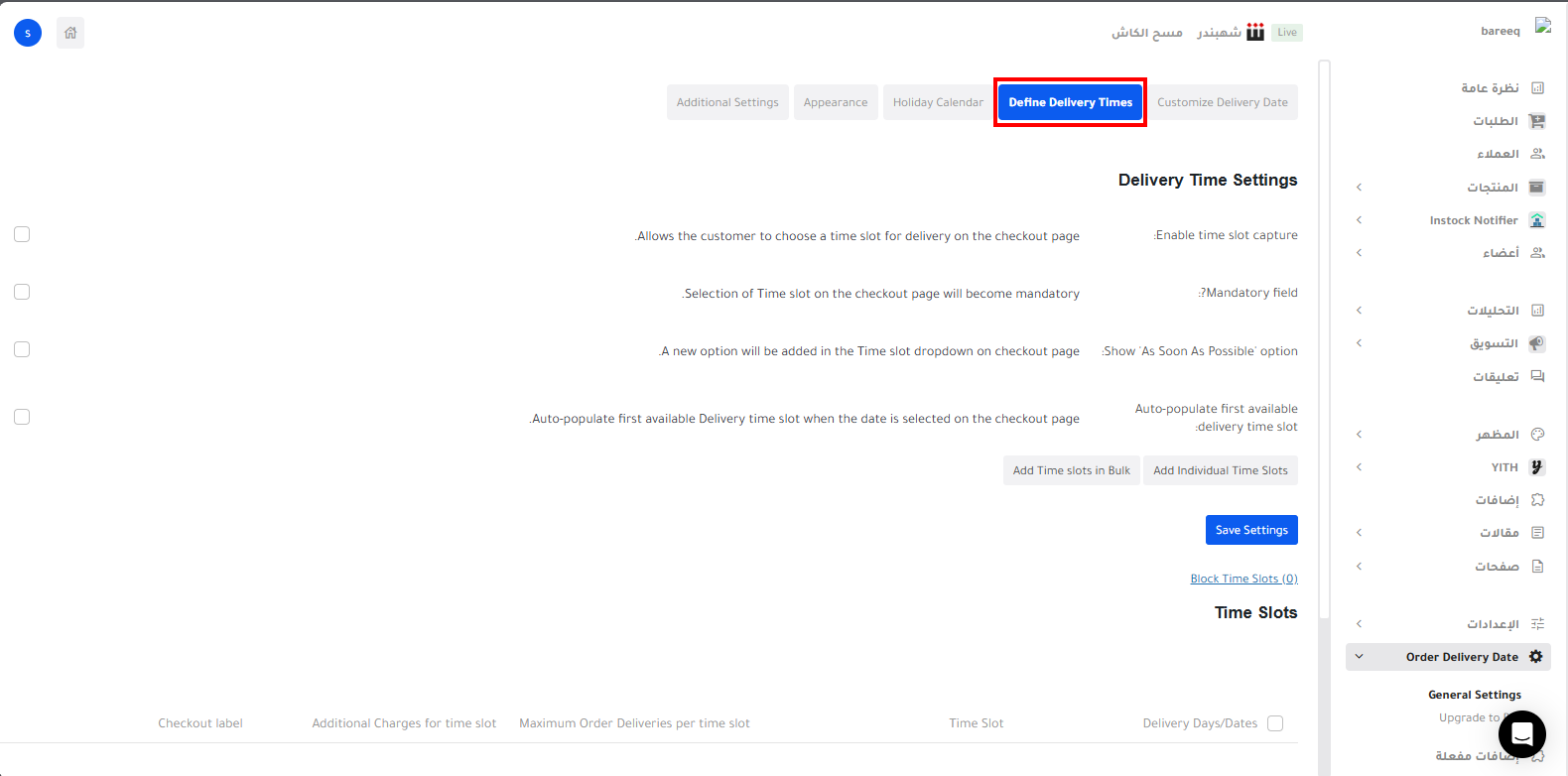
- فعّل خيار Enable time slot capture لتمكين العميل من اختيار وقت التسليم في صفحة الدفع.
- يمكنك جعل الوقت إلزاميًا عبر خيار Mandatory field.
- أضف خيار As Soon As Possible إذا رغبت.
- من Add Individual Time Slots أو Add Time slots in Bulk، يمكنك إضافة أوقات التسليم المتاحة.
- يمكن تحديد أقصى عدد طلبات لكل فترة زمنية، وإضافة رسوم إضافية إذا لزم الأمر.
القسم الثالث: إعداد العطلات
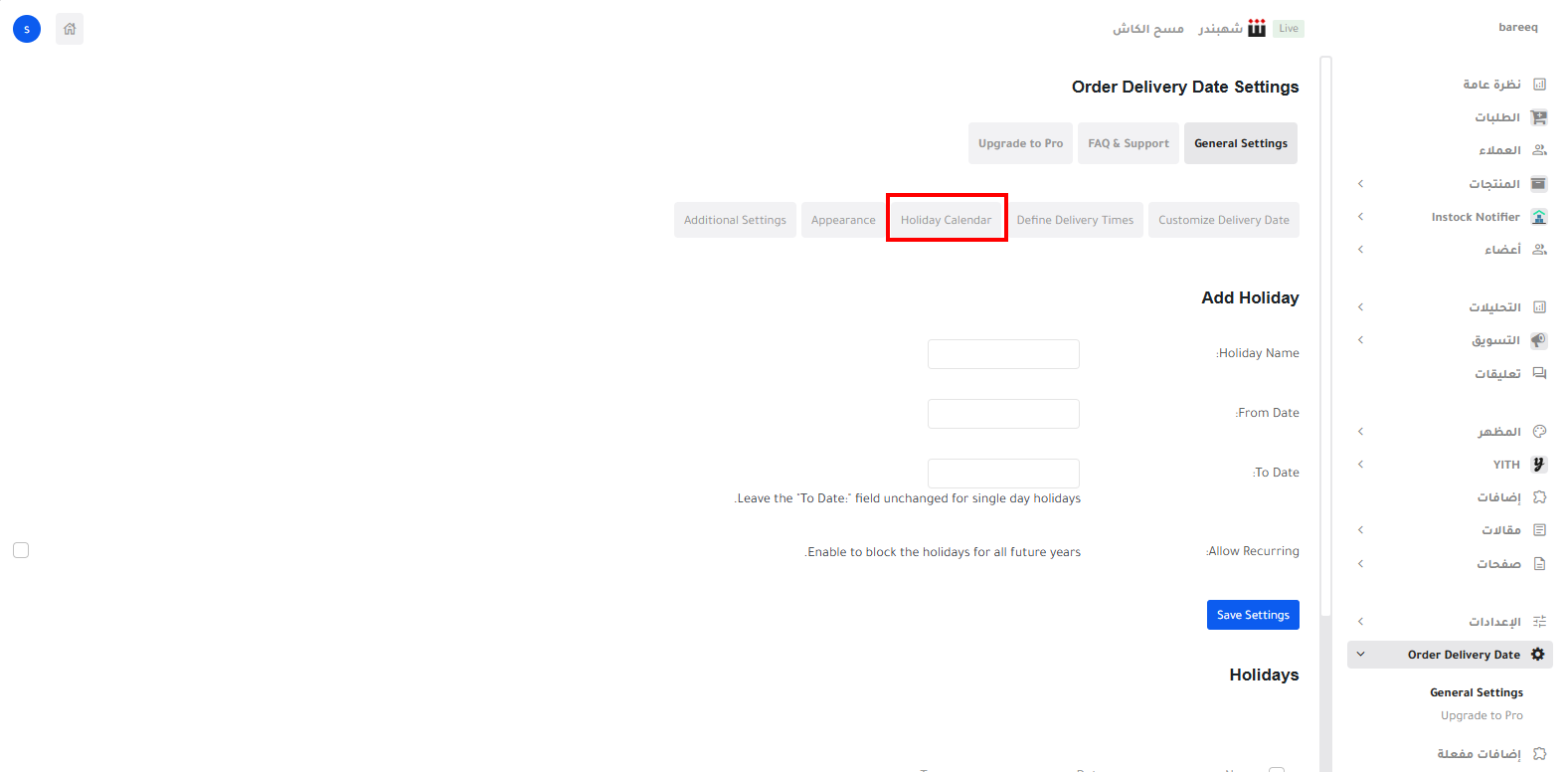
- من قسم Add Holiday، أدخل اسم العطلة، وتاريخ البداية والنهاية.
- إذا كانت عطلة متكررة سنويًا، فعّل خيار Allow Recurring.
- جميع العطلات ستظهر في جدول Holidays بعد الإضافة.
القسم الرابع: تخصيص مظهر التقويم
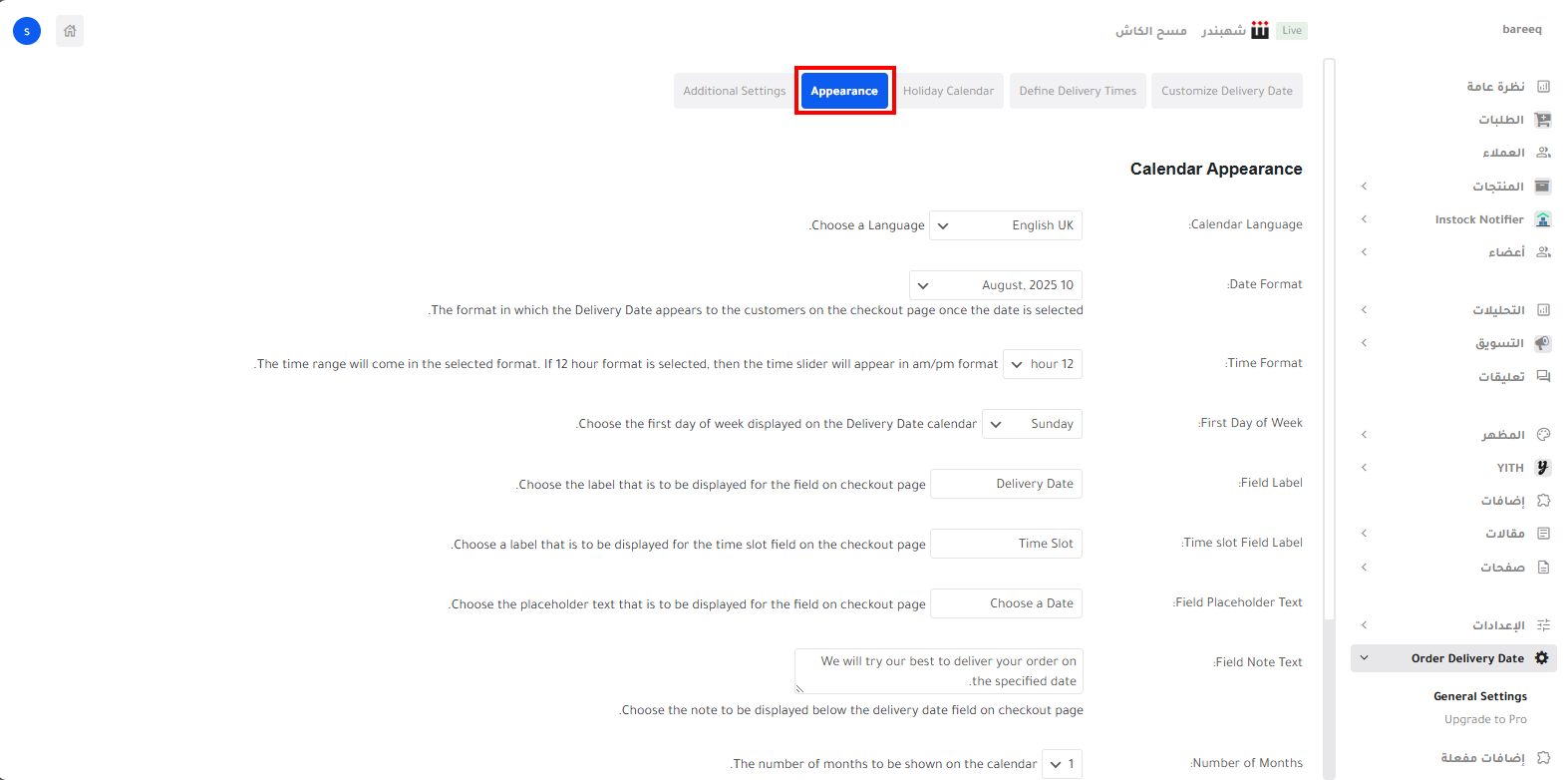
- اختر لغة التقويم من Calendar Language.
- عدّل صيغة التاريخ من Date Format وصيغة الوقت من Time Format.
- حدد أول يوم في الأسبوع، واسم الحقل الذي سيظهر في صفحة الدفع.
- يمكنك تعديل النصوص الظاهرة مثل Placeholder و Note Text.
- اختر مكان ظهور حقل التاريخ في صفحة الدفع، وكذلك في صفحة السلة إذا رغبت.
- اختر Theme للتقويم وعدّل ألوان الأيام المتاحة والمُحجوزة والعطلات.
القسم الرابع: الإعدادات الإضافية
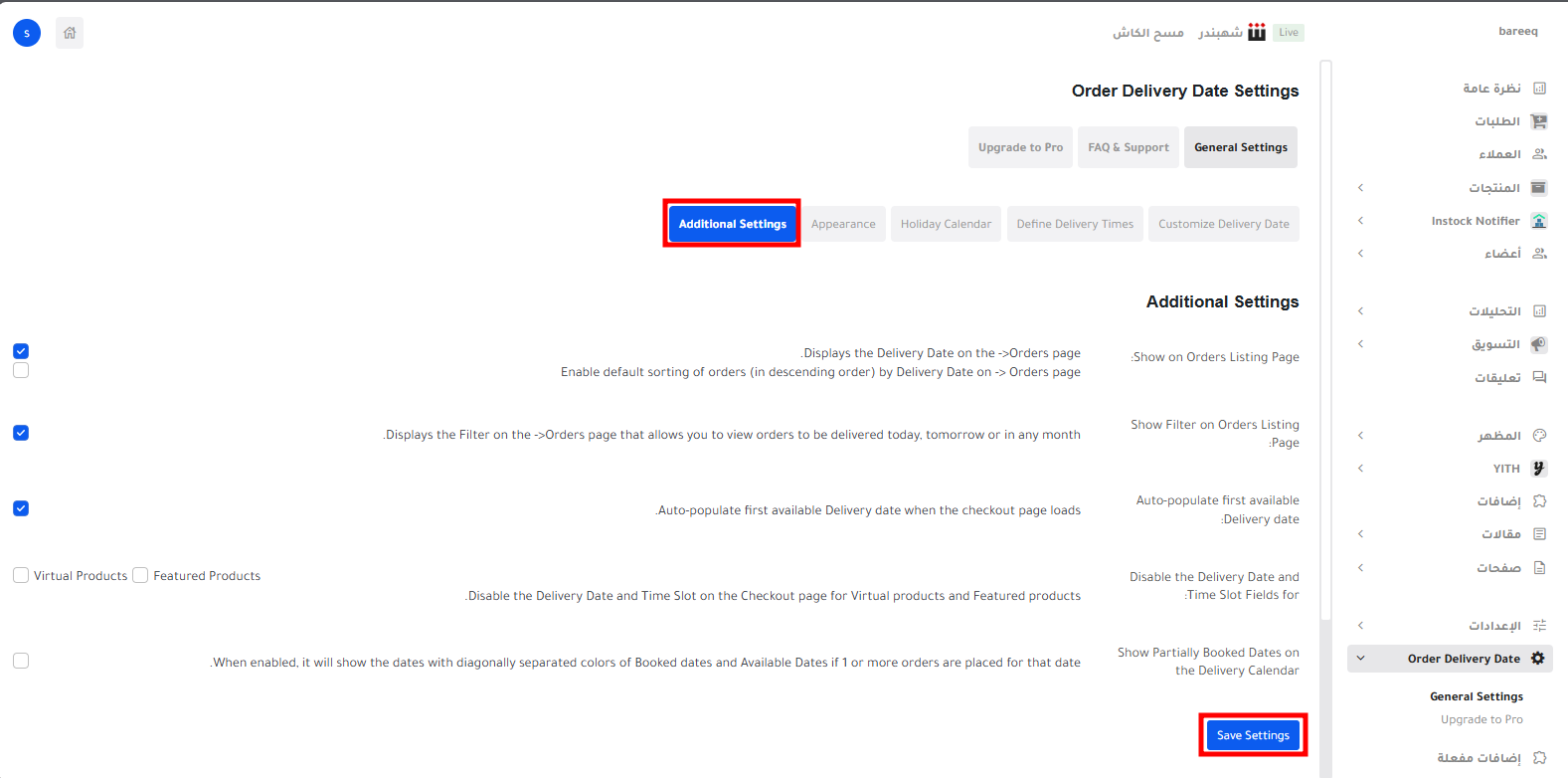
- عرض تاريخ التسليم في صفحة الطلبات من Show on Orders Listing Page.
- تمكين الفرز التلقائي حسب تاريخ التسليم.
- تفعيل الفلاتر لعرض الطلبات حسب تاريخ التسليم.
- منع ظهور حقل التاريخ والوقت لمنتجات محددة مثل المنتجات الافتراضية أو المميزة.
- تفعيل عرض الأيام المحجوزة جزئيًا في التقويم.
ملحوظة: بعد الانتهاء من الإعدادات، اضغط على Save لحفظ التغييرات.